
Cómo crear reuniones en Zoom: 1era miniguía completa para la enseñanza
En la era digital actual, crear reuniones en Zoom es un elemento clave en la enseñanza en línea, más que una cualidad se ha convertido en una necesidad imperante debido a la pandemia del Covid-19. Las clases presenciales fueron reemplazadas por aulas virtuales y plataformas de videoconferencia como Zoom. Actualmente mantienen su popularidad entre profesores y estudiantes por su versatilidad, adaptabilidad a los avances y sus posibilidades de interacción cada vez más humana y disruptiva.
En este artículo, te brindaremos una guía completa sobre cómo crear reuniones de enseñanza en Zoom, proporcionándote todos los conocimientos necesarios para llevar a cabo clases en línea efectivas y exitosas.

1. Introducción a las reuniones de enseñanza en Zoom
En primer lugar, es importante comprender qué es Zoom y cómo se puede utilizar para la enseñanza en línea. Zoom es una plataforma de videoconferencia que permite la comunicación en tiempo real a través de video, audio y chat. Su interfaz intuitiva y sus numerosas funciones lo convierten en una herramienta ideal para la enseñanza virtual.
1.1 Ventajas de utilizar Zoom para la enseñanza
Existen varias ventajas de utilizar Zoom para la enseñanza en línea. Algunas de ellas incluyen:
- Comunicación en tiempo real: Zoom permite a los profesores y estudiantes interactuar de manera instantánea a través de video y audio, lo que facilita la comunicación efectiva.
- Compartir pantalla: Con Zoom, los profesores pueden compartir su pantalla para mostrar presentaciones, documentos y otros recursos educativos a los estudiantes.
- Grabación de sesiones: Zoom permite grabar las clases para que los estudiantes puedan revisar el material en cualquier momento.
- Funciones de chat: Los estudiantes pueden utilizar el chat de Zoom para hacer preguntas, participar en discusiones y colaborar con sus compañeros.
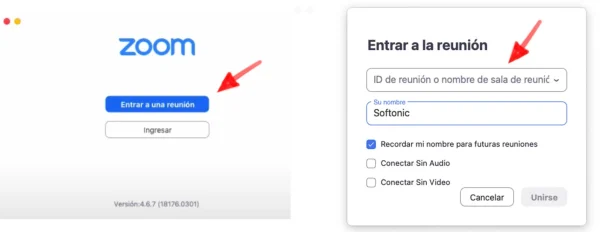
1.2 Preparación para crear una reunión de enseñanza en Zoom
Antes de crear una reunión de enseñanza en Zoom, es importante realizar algunos preparativos. Estos incluyen:
- Descargar la aplicación de Zoom: Para utilizar Zoom, tanto profesores como estudiantes deben descargar la aplicación en sus dispositivos.
- Crear una cuenta: Tanto profesores como estudiantes deben crear una cuenta en Zoom para acceder a todas las funciones y configuraciones necesarias.
- Configurar la configuración de privacidad: Es recomendable revisar y ajustar la configuración de privacidad de Zoom para garantizar un entorno seguro y protegido durante las clases en línea.
2. Configuración de una reunión de enseñanza en Zoom
Una vez que estés preparado, es hora de configurar una reunión de enseñanza en Zoom. A continuación, te explicaremos paso a paso cómo hacerlo:
2.1 Crear una nueva reunión
Para crear una nueva reunión en Zoom, sigue estos pasos:
- Inicia sesión en tu cuenta de Zoom.
- Haz clic en el botón «Nueva reunión» en el panel principal de la aplicación.
- Selecciona las opciones de configuración deseadas, como habilitar o deshabilitar el video y el audio de los participantes.
- Haz clic en el botón «Iniciar reunión» para comenzar la reunión.
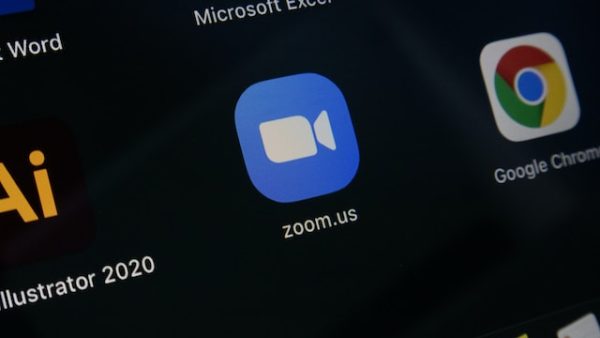
2.2 Configurar las opciones de la reunión
Una vez que hayas creado la reunión, es importante configurar las opciones adecuadas para asegurarte de que la enseñanza se lleve a cabo de manera efectiva. Algunas opciones importantes a considerar incluyen:
- Habilitar la opción de «Espera en sala»: Esto permite al profesor controlar quién puede unirse a la reunión y evitar la entrada de personas no autorizadas.
- Configurar una contraseña: Para garantizar la seguridad de la reunión, es recomendable establecer una contraseña que los participantes deben ingresar para unirse.
- Activar la opción de «Compartir pantalla»: Esto permitirá al profesor mostrar presentaciones, documentos y otros recursos educativos durante la clase.
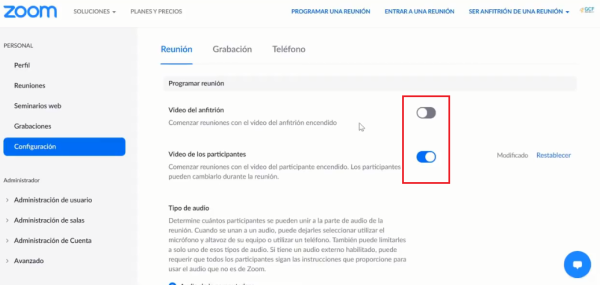
2.3 Invitar a los participantes
Una vez que hayas configurado las opciones de la reunión, es hora de invitar a los participantes. Zoom ofrece varias formas de invitar a los estudiantes a unirse a la reunión. Algunas opciones incluyen:
- Enviar un enlace de invitación por correo electrónico: Puedes enviar un correo electrónico a tus estudiantes con un enlace directo a la reunión de Zoom.
- Compartir un código de reunión: Zoom genera un código de reunión único para cada reunión, que puedes compartir con tus estudiantes a través de plataformas de mensajería o intranet escolar.
- Utilizar la función de invitación de Zoom: Zoom ofrece una función de invitación que permite enviar invitaciones directamente desde la aplicación a través de correos electrónicos o mensajes de texto.
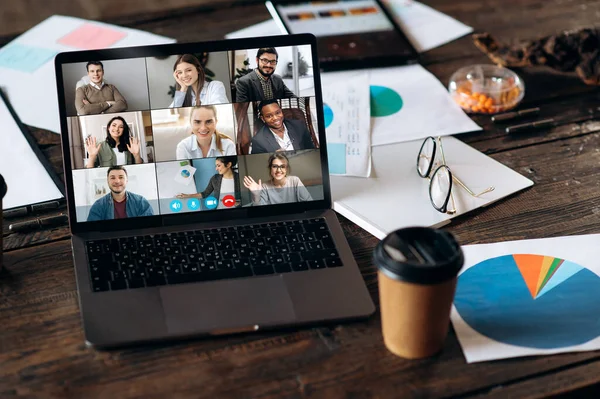
3. Mejores prácticas para las reuniones de enseñanza en Zoom
Una vez que hayas configurado y creado la reunión de enseñanza en Zoom, es importante seguir algunas mejores prácticas para garantizar el éxito de tus clases en línea. A continuación, te ofrecemos algunos consejos útiles:
3.1 Preparación previa a la reunión
Antes de cada reunión, asegúrate de prepararte adecuadamente. Algunas acciones a considerar son:
- Preparar el material educativo: Revisa y prepara cualquier presentación, documentos o recursos que planees compartir durante la clase.
- Realizar pruebas de audio y video: Asegúrate de que tu audio y video funcionen correctamente antes de comenzar la clase.
- Establecer expectativas claras: Comunica claramente a tus estudiantes las expectativas de comportamiento durante la reunión y cómo deben participar.
3.2 Interacción durante la reunión
Durante la reunión, es fundamental fomentar la interacción y la participación de los estudiantes. Algunas estrategias efectivas incluyen:
- Realizar preguntas y respuestas: Haz preguntas a los estudiantes y dales la oportunidad de responder y participar en la discusión.
- Utilizar herramientas de encuestas: Zoom ofrece herramientas de encuestas que puedes utilizar para obtener retroalimentación instantánea de tus estudiantes.
- Fomentar la colaboración: Utiliza las funciones de chat y compartición de pantalla para fomentar la colaboración entre los estudiantes.
3.3 Evaluación y seguimiento
Después de cada reunión, es importante evaluar y realizar un seguimiento del progreso de tus estudiantes. Algunas acciones a considerar incluyen:
- Revisar las grabaciones: Si has grabado la reunión, tómese el tiempo para revisarla y analizar la participación y el rendimiento de los estudiantes.
- Proporcionar retroalimentación individualizada: Ofrece retroalimentación constructiva a cada estudiante para ayudarlos a mejorar su aprendizaje.
- Establecer tareas y actividades: Asigna tareas y actividades relacionadas con el tema tratado en la reunión para que los estudiantes puedan practicar y reforzar lo aprendido.

Zoom se adapta a la enseñanza en diferentes disciplinas. veamos que nos dicen las investigaciones
Algunas investigaciones resaltan el gran impacto que ha tenido Zoom en la enseñanza en línea y cómo se ha integrado a diversas plataformas de gran alcance como Moodle, además varios estudios reconocen las posibilidades que ofrece Zoom para interactuar e intercambiar en diversas disciplinas, enseñar ciencias, filosofía y matemáticas, lo intuitivo para crear clases, cursos, webinars.
De igual modo, Zoom ha integrado desde hace algunos años, el desarrollo de trabajo en grupos pequeños, el desarrollo de trabajo individual, trabajo con pizarra, creación de encuestas y ahora se pueden integrar a Zoom aplicaciones como Kahoot entre otras. Si te interesa más sobre este tema para investigación, puedes empezar leyendo los siguientes estudios:
García et al (2021) Uso inteligente de las TIC: herramientas de apoyo en los nuevos entornos de aprendizaje
Alatorre Rojo (2020) Classroom y zoom en un cambio obligado de uso de tecnologías en educación
Rojas y Telle (2022) Uso de la herramienta zoom en los cursos de capacitación y la satisfacción en estudiantes, de la empresa CCCEP Tendencias E.I.R.L. Cajamarca 2022
Por todo esto, crear reuniones de enseñanza en Zoom puede ser una forma efectiva de llevar a cabo clases en línea. Siguiendo los pasos y consejos mencionados en esta guía, podrás crear y desarrollar reuniones de enseñanza en Zoom de manera exitosa.
Recuerda que la preparación previa, la interacción durante la reunión y el seguimiento posterior son elementos clave para garantizar el éxito de tus clases en línea. ¡Comienza a utilizar Zoom para la enseñanza y aprovecha todas sus ventajas!
Post Info :
Nuestras redes
Post Populares


El valor de la comunicación estratégica en la era digital

Todos acabaremos citando a OpenAI: academia, ética y evaluación en la era ChatGPT

05 de octubre. Día Mundial de los y las Docentes




Un comentario
Excelente material, proporciona las bases para que el docente se actualice y adquiera las herramientas actualizadas para interactuar con sus estudiantes.